
Овај софтвер ће одржавати и покретати управљачке програме, чиме ће се заштитити од уобичајених рачунарских грешака и квара хардвера. Проверите све своје управљачке програме у 3 једноставна корака:
- Преузмите ДриверФик (верификована датотека за преузимање).
- Кликните Покрените скенирање да бисте пронашли све проблематичне управљачке програме.
- Кликните Ажурирај управљачке програме да бисте добили нове верзије и избегли кварове у систему.
- ДриверФик је преузео 0 читаоци овог месеца.
Виндовс 10 је променио многе ствари и једна од тих ствари је Виндовс Упдате одељак.
Кад смо већ код подешавања Виндовс Упдате-а у Виндовс 10, да видимо шта је промењено и које су нове функције додате.
Можда је једна од највећих промена то што сада не можете да приступите услузи Виндовс Упдате са Контролна табла, уместо тога, једини начин да приступите поставкама Виндовс Упдате-а на Виндовс-у 10 је употреба апликације Сеттингс и до одељка Упдате & Сецурити
У оперативном систему Виндовс 10 сва ажурирања се инсталирају аутоматски, а када посетите одељак Виндовс Упдате, пронаћи ћете само Дугме „Провери да ли постоје исправке“ које проверава да ли постоје исправке и ако су доступне, аутоматски их преузима.
Зашто да ажурирам свој оперативни систем? Погледајте цело објашњење из нашег практичног водича!
Поред тога, Виндовс 10 ће такође проверити да ли постоје исправке у позадини и аутоматски ће их преузети.
То значи да нећете моћи да изаберете појединачна ажурирања, већ ћете аутоматски преузети сва ажурирања из безбедносних ажурирања, опционална ажурирања за ажурирања управљачких програма.
Такође треба напоменути да Виндовс Упдате неће преузимати исправке на одмерене везе, па неће користити ваше мобилне податке, већ ће преузимати исправке након што се повежете са стабилном ВиФи мрежом.
Међутим, да бисте спречили Виндовс Упдате да преузима исправке, тренутну везу морате поставити као одмерену.
Такође морамо напоменути да ће корисници оперативног система Виндовс 10 Профессионал имати могућност одлагања надоградње у одељку Напредне опције.
Они ће и даље добивати сва ажурирања попут кућних корисника, али њихова ажурирања могу се одложити док их кућни корисници неко време не тестирају.
Под напредним опцијама можете одабрати како ће се инсталирати исправке. Можете да одаберете Аутоматски и Виндовс ће аутоматски преузимати исправке, инсталирати их и заказати поновно покретање када не користите рачунар.
Такође можете одабрати Обавести ме закажите опцију поновног покретања то ће вам омогућити да закажете поновно покретање у одређено време.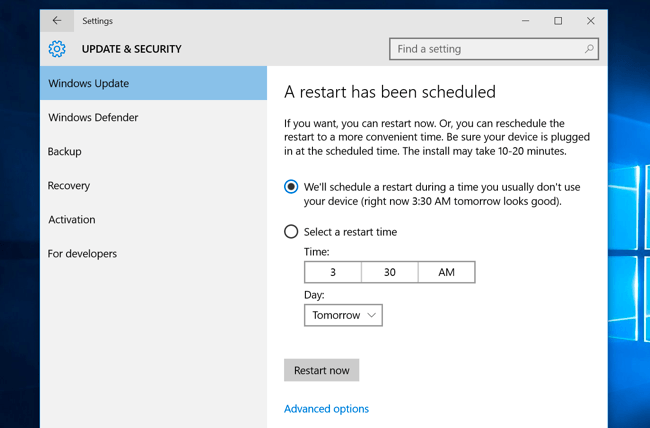
Да ли је мој Виндовс 10 ажуриран? Сазнајте из нашег стално ажурираног чланка!
Једна нова функција коју је Мицрософт представио са Виндовс 10 је пеер-то-пеер преузимање за исправке.
На пример, ако у својој мрежи имате више рачунара, можете одлучити да преузмете исправке директно са њих и убрзате процес преузимања.
Поред тога, ваш рачунар ће слати и примати исправке са других рачунара са оперативним системом Виндовс 10 путем Интернета, али ако не желите да шаљете и примате исправке са других рачунара на Интернету, можете да укључите ову опцију ван.
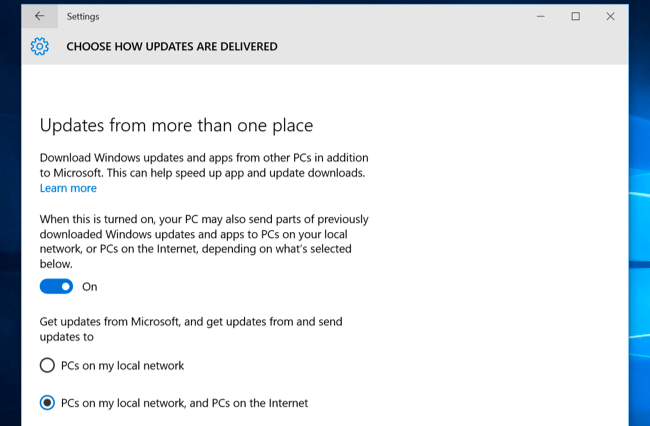
Ако из неког разлога имате проблема са рачунаром након инсталирања исправке, имате могућност прегледа историје ажурирања у одељку Напредне опције> Преглед историје ажурирања.
Тамо ћете видети листу исправки, али можете и да деинсталирате исправку ако вам прави проблеме.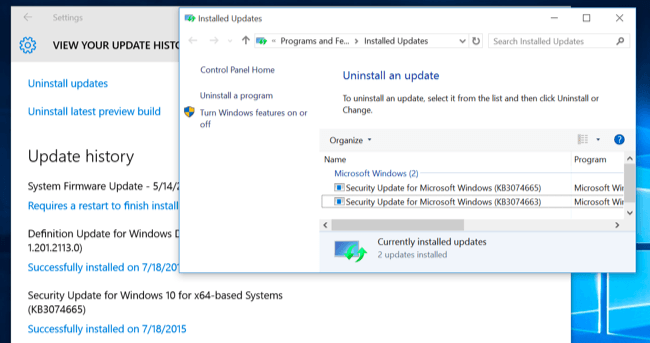
Вероватно је једна од најкориснијих карактеристика Виндовс Упдате способност задржавања исправки након ресетовања рачунара.
Виндовс 10 долази са функцијом за поништавање рачунара која ће извршити чисту инсталацију оперативног система Виндовс 10, али сада можете задржати ажурирања и нећете морати поново да преузимате сва ажурирања.
Епско упозорење водича! Све што треба да знате о ресетовању Виндовс 10 је управо овде!

